Word文档中的智能标记选项如何隐藏 Word文档中的智能标记选项隐藏的方法
时间:2017-07-04 来源:互联网 浏览量:
今天给大家带来Word文档中的智能标记选项如何隐藏,Word文档中的智能标记选项隐藏的方法,让您轻松解决问题。
Word2003文档编辑软件中为我们提供了“智能标记”功能,可以提供查找电话号码、查找日期、查找人名和地址等服务。但是,这个功能有利也有弊,在别人使用我们电脑的时候打开Word闻到那股时,由于智能标记功能,可以看到很多隐私。严重影响到我们的资料安全!具体方法如下:
1一、启动Word2003文档编辑软件,打开Word文档。如图所示;
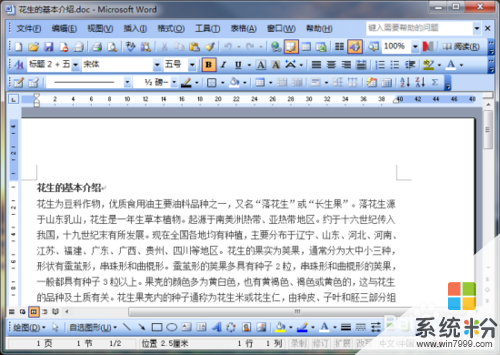 2
2二、在打开的Word文档窗口,依次点击菜单栏的“工具-->自动更正选项”命令菜单。如图所示;
 3
3三、点击自动更正选项命令菜单后,这个时候会打开“自动更正”对话窗口。如图所示;
 4
4四、在自动更正对话窗口,把选项卡切换到“智能标记”选项卡栏。如图所示;
 5
5五、在智能标记选项卡栏下,我们找到“显示“智能标记操作”按钮”选项,我们看到在默认的情况下这个选项是勾选的。如图所示;
 6
6六、然后我们取消勾选“显示“智能标记操作”按钮”选项,再点击“确定”按钮即可。这样我们就隐藏了智能标记选项了。如图所示;
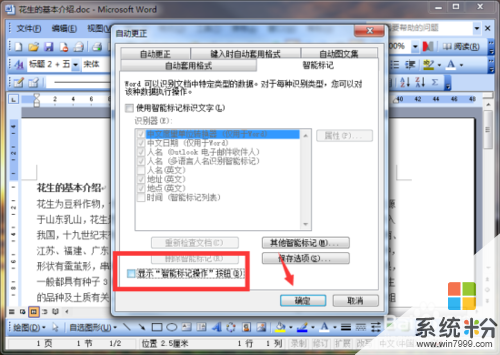
以上就是Word文档中的智能标记选项如何隐藏,Word文档中的智能标记选项隐藏的方法教程,希望本文中能帮您解决问题。
我要分享:
上一篇:iphone4s如何关闭网络 iphone4s关闭网络的方法
下一篇:Windows10升级助手检测到网卡不支持Windows10怎么解决? Windows10升级助手检测到网卡不支持Windows10如何处理?
相关教程
- ·word文档中怎样显示/隐藏段落标记 word文档中显示/隐藏段落标记的方法
- ·Word2016中如何隐藏文档“段落标记” Word2016中怎样隐藏文档“段落标记”
- ·怎样使用word自动隐藏功能隐藏文档和恢复文档 使用word自动隐藏功能隐藏文档和恢复文档的方法
- ·如何在word文档隐藏文字,保护隐私呢? 在word文档隐藏文字,保护隐私的方法?
- ·如何显示Word文档隐藏文字 显示Word文档隐藏文字的方法
- ·怎样不隐藏word文档空白处 不隐藏word文档空白处的方法有哪些
- ·戴尔笔记本怎么设置启动项 Dell电脑如何在Bios中设置启动项
- ·xls日期格式修改 Excel表格中日期格式修改教程
- ·苹果13电源键怎么设置关机 苹果13电源键关机步骤
- ·word表格内自动换行 Word文档表格单元格自动换行设置方法
电脑软件热门教程
- 1 怎样通过无线让音箱播放手机中的音乐 通过无线让音箱播放手机中的音乐的方法
- 2 Windows无法验证发行者该如何解决 Windows无法验证发行者该怎么解决
- 3 Windows7无法开机显示0x000007B怎么办 w7开机蓝屏的原因
- 4微软Surface Pro 3美国学生特惠
- 5电脑前置面板连线错误
- 6语音对方听不到自己的声音怎么办 视频通话对方听不到自己说话怎么解决
- 7Call of Duty:Ghosts 显卡检测问题如何解决 Call of Duty:Ghosts 显卡检测问题解决方法
- 8家里网线端口面板(网线插座)怎样安装? 家里网线端口面板(网线插座)安装的方法有哪些?
- 9耳机如何来辨别真伪 用什么方法可以来识别耳机的真伪
- 10iPad Split View如何分屏 iPad Air分屏的方法?
